Galvenie iemesli, kāpēc klēpjdators netiek ieslēgts, un to likvidēšana

- 2344
- 401
- Marco Wiza
Tuvākajā nākotnē klēpjdatori visur tiks aizstāti ar datoru - to norāda hi -tech eksperti. Bet ar šādu paziņojumu ir grūti vienoties. Lai arī šo ierīču veiktspēja šodien ir nosacīti salīdzināma, klēpjdatori ir viens būtisks trūkums - tie ir mazāk uzticami, un to remonts parasti ir dārgāks. Bet 90% gadījumu, ja tas neieslēdzas, tad ir iespējams noteikt precīzu cēloni patstāvīgi.

Iemesli, kāpēc klēpjdators neieslēdzas
Ir vērts sākt ar faktu, ka nosacīti visi iemesli, kāpēc klēpjdators netiek ielādēts vai neieslēdzas, ir sadalīti:
- Programmatūras kļūme. Tas ir, ja ierīce darbojas normāli, bet instalētā programmatūra dod “kļūmi” un neļauj tām pilnībā izmantot, ielādēt.
- Aparatūras kļūme. Problēma "aparatūrā", kas nedod klēpjdatoru, lai ieslēgtu normālu vai sāktu efektīvā stāvoklī.
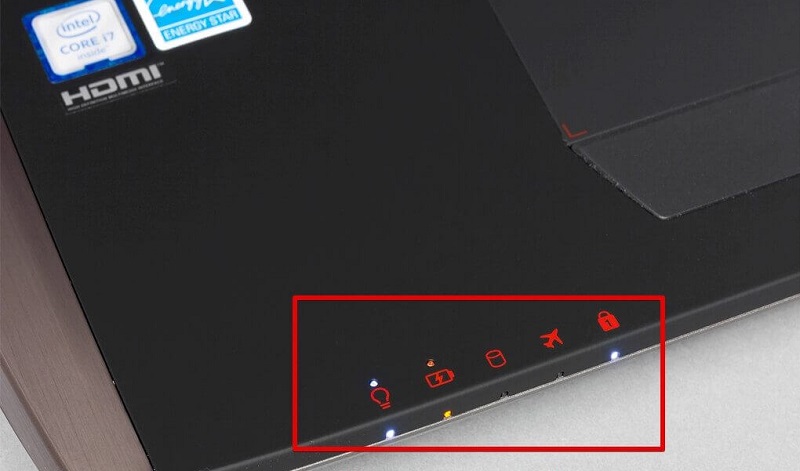
Un jebkura diagnoze sākas tieši ar darbības traucējumu kategorijas noteikšanu. Viss šeit ir diezgan vienkārši: ja, nospiežot barošanas pogu, iedegas viens indikators, tad problēma ir nepārprotami aparatūra. Līdzīga situācija, ja gaismas diodes joprojām reaģē uz palaišanu, bet attēli neieiet matricā (30 sekundes vai ilgāk), vai arī to pievieno iekšējās dinamikas signāli (tā sauktie "BIOS kodi"). Tas norāda uz kļūdām aprīkojuma inicializēšanas procesā.
Starp citu, jebkura klēpjdatora iekraušana ietver šādus posmus (to izpildes secībā):
- Lasot datus no BIOS. Tas satur ierīces palaišanas algoritmu.
- Power sistēmas pārbaude.
- Multikortrollera operācijas pārbaude (klēpjdatoros līdz 2011. gadam tā vietā tika uzstādītas divas atsevišķas mikroshēmas: ziemeļu un dienvidu tilti).
- CPU (procesora), GPU (videokartes), RAM (RAM) inicializācija.
- Barošana ar matricu (parasti parādās ražotāja ekrānuzņēmējs).
- Meklēt pievienotas ierīces.
- Diska "iekraušanas" noteikšana.
- BIOS pārsūtīšana "Control" uz cietā diska instalēto ierīci (tas ir, nolasa ielādes ierakstīšanu).
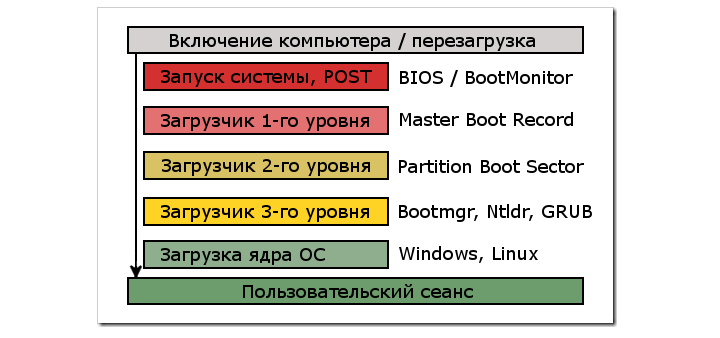
Operētājsistēmas ielādes posmi, ieslēdzot/pārlādējot klēpjdatoru
Ja kādu no inicializācijas posmiem nevar pabeigt, tiek parādīts paziņojums (vai nu ekrānā, vai skaņas signālā). Bet, piemēram, ja multikomontrollers ir kļūdains, tad netiks paziņots - tas jāņem vērā.
Un, ja ar šiem 8 punktiem rodas kļūda, tad problēma ir aparatūra. Visos citos gadījumos, tas ir, kad klēpjdatora vadība nonāk Windows (vai Linux, MacOS), tad iemesls ir programmējums. Bet šeit ir izņēmums - to pašu logu ielāde var neizdoties, ja cietais disks ir bojāts (ir slikti bloki). Tas attiecas arī uz aparatūras kļūmi.
Programmatūras kļūdu diagnoze un novēršana
Aptuveni 95% gadījumu programmatūras kļūdas, no kurām klēpjdators neieslēdzas vai netiek ielādēts, var novērst neatkarīgi, nesaskaroties ar pakalpojumu centru. Tātad, ja klēpjdators netiek ielādēts, tad ir vērts sākt no ieejas, pārbaudot BIOS (vai UEFI, atkarībā no modeļa). Vairumā gadījumu par to tūlīt pēc barošanas pogas nospiešanas jums vairākas reizes ir jānospiež F2 taustiņš (vai F11, F12, Del).
Uzmanība. BIOS ir programma, ar kuru ir noregulēta klēpjdatora aparatūra. Tur jūs varat izvēlēties sāknēšanas diskdzini, konfigurēt procesora un RAM frekvenci. Šīs programmas dati tiek glabāti atsevišķā mikroshēmā uz mātesplates, tāpēc pat tad, ja iegūstat cieto disku, lietotājs varēs ievadīt BIOS.Pēc BIOS ievadīšanas ir ieteicams:
- Atiestatiet tā iestatījumus "uz rūpnīcu" (punkts "ielādēt noklusējuma iestatījumus");
- Pārlādēt klēpjdatoru, atkal dodoties uz BIOS;
- Izvēlieties “pareizu” sāknēšanas diskdzini (stingrs disks, uz kura tika instalēta operētājsistēma, prece tiek apzīmēta kā “ielādes iestatīšana”).
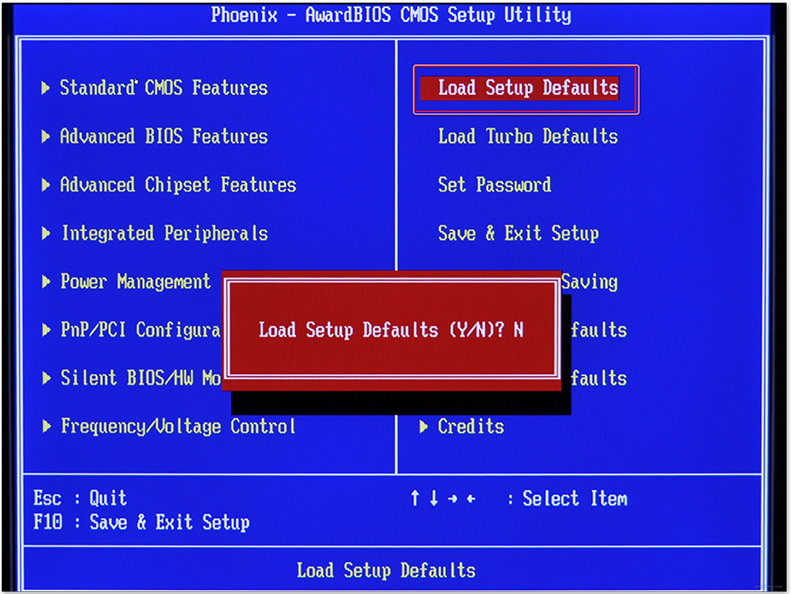
Vissvarīgākais ir panākt pāreju uz OS iekraušanas posmu. Šajā gadījumā parasti parādās Windows ikona.
Ja ir tāds uzraksts kā "kļūdu ielāde OS" vai "Window. Vai nu bagāžnieka uzraksts ir bojāts (bieži tas notiek ar “cietu” klēpjdatora izslēgšanu), vai arī cietais disks ir bojāts (notika slikti bloki). Šajā gadījumā var sākties slodze, bet tad parādās vai nu “zilā ekrāna” tipa kļūda, vai arī klēpjdators vienkārši izslēdzas un sākas no jauna.
Retos gadījumos atkopšanas diska izmantošana (DVD, ar kuru tiek instalēti logi), palīdz). Jūs joprojām varat novērst situāciju, izmantojot sāknēšanas tipa programmas (vairāk ir piemēroti uzlabotiem lietotājiem). Bet visbiežāk sāknēšanas ielādēšanas "sadalījums" ir pilnībā koriģēts tikai radikāli - pārinstalēt Windows. Un pēc tam nebūs lieki pārbaudīt cieto disku, lai uzzinātu sliktus blokus (piemēram, izmantojot Viktorijas HDD vai MHDD programmu).
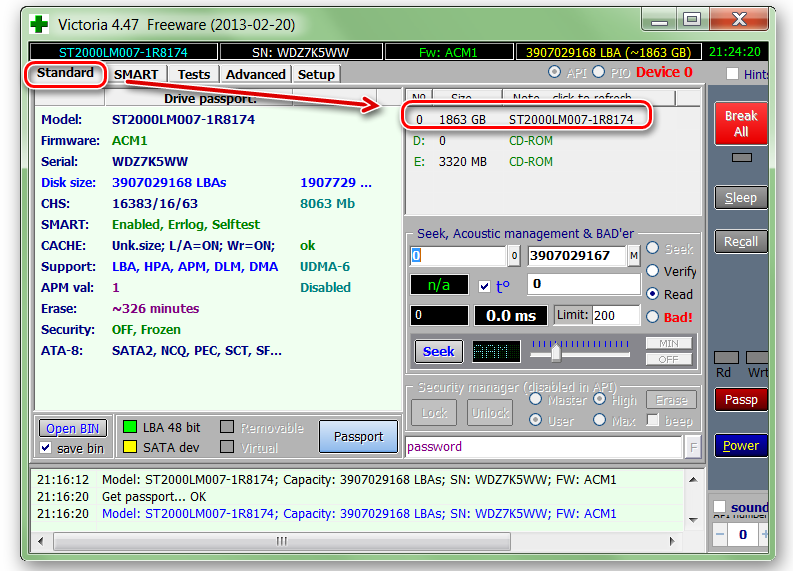
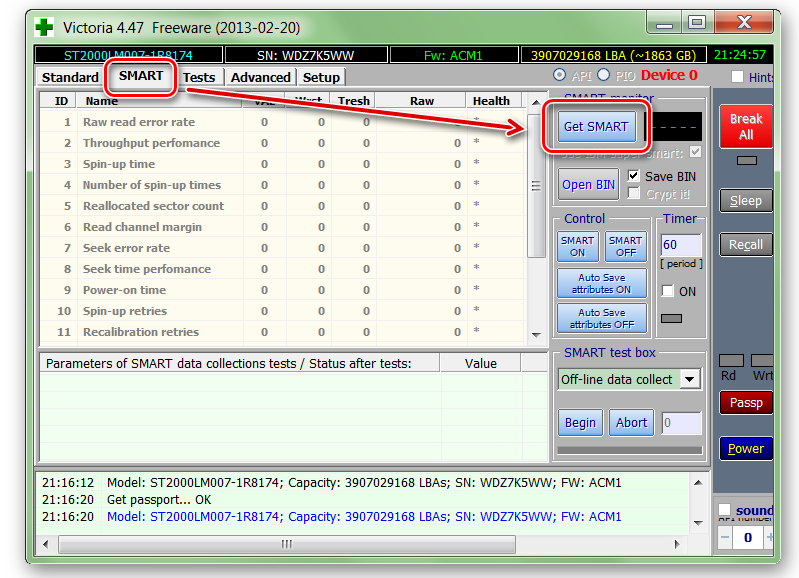
Ja slodze joprojām sākas (tas ir, parādās Windows etiķete), tad melnais attēls ekrānā neparādās, tad vairumā gadījumu ir problēma ar grafisko draiveri. Vai nu viņš tika sabojāts, vai arī pirms tam tika izveidota viņa nepareizā versija. Labot to palīdzēs augšupielādēt drošajā režīmā. Windows šajā gadījumā ignorē visus lietotāja instalētos autovadītājus un izmanto savus. Lai ievadītu šo režīmu, OS ielādes posmā (tas ir, kad parādās Windows emblēma), nospiediet taustiņu F8, tad jums jāizvēlas atbilstošais izvēlnes vienums. Kas attiecas uz visām Windows versijām.
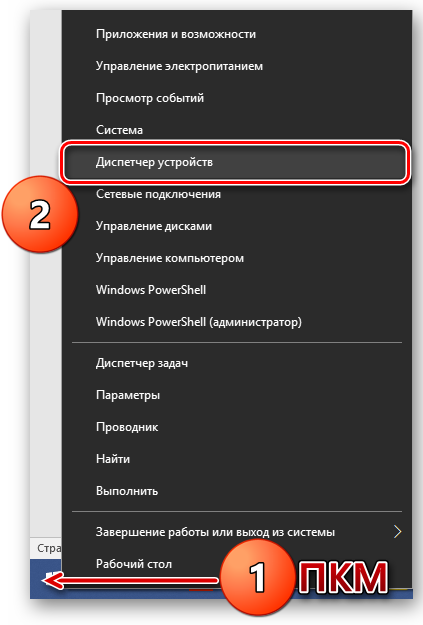
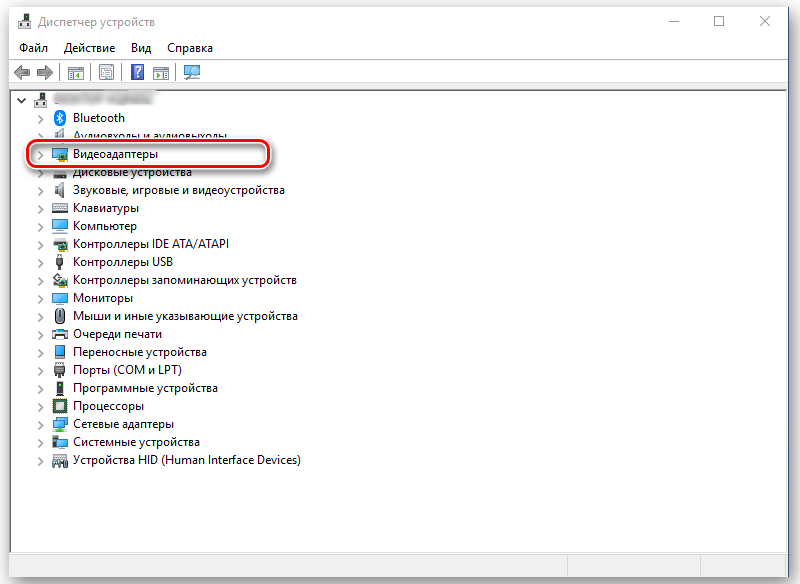
Pēc drošas režīma ieslēgšanas ir nepieciešams manuāli noņemt iepriekš instalēto grafisko draiveri. Tas prasīs:
- Atveriet "ierīces pārvaldnieku" (no vadības paneļa).
- Atlasiet videokarti (ja klēpjdatorā ir divi no tiem, tad jums jāizvēlas Intel - tas tiek izmantots, ielādējot OS).
- Noklikšķiniet uz labās pogas un atlasiet "Rekvizīti".
- Atlasiet cilni "Driver" un noklikšķiniet uz "Noņemt" vai "Roll Back" (pēdējā gadījumā draivera iepriekšējā versija tiks automātiski instalēta, ja tā tiks saglabāta sistēmā).
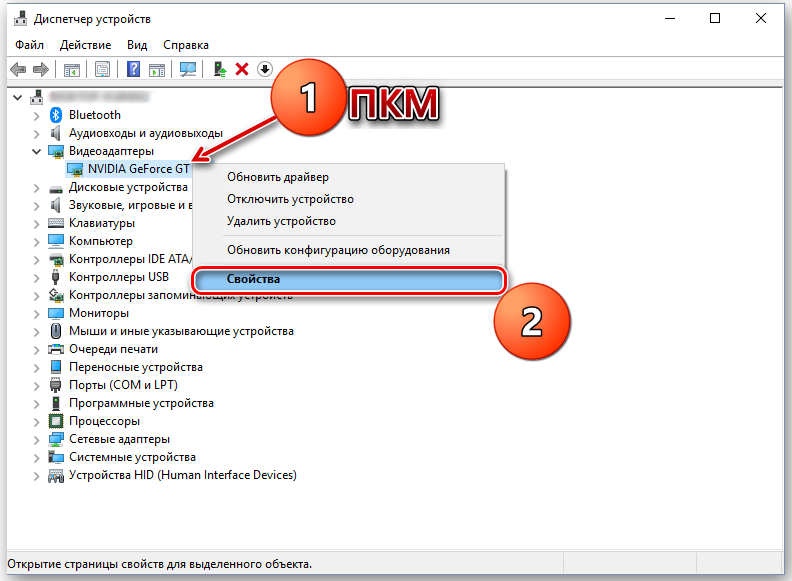
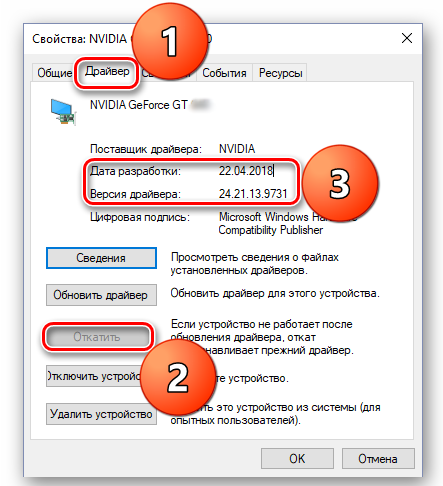
Ir vērts apsvērt, ka pēc tam ekrāns var iziet - tas galvenokārt ir atrodams vecās ierīcēs, kopā ar 1. videokarti. Šajā gadījumā pārstartēšanai ir pietiekami, lai dažas sekundes saspiestu strāvas atslēgu. Pēc klēpjdatora ielādes normālā režīmā un pēc tam instalējiet pareizo videokartes draiveri (Intel, ja divu ierīcē).
Bet, ja autovadītāji tiek noņemti, ierīce ir izslēgta un neieslēdzas, jūs joprojām varat mēģināt izvēlēties “pēdējo veiksmīgo konfigurāciju”, izmantojot F8. Šajā gadījumā OS izmanto vecākas autovadītāju versijas visām ierīcēm. Windows 10 joprojām var palīdzēt vienums “Aizsardzības paraksta obligātās pārbaudes atspējošana” - tas noderēs, vai lietotājs pirms to instalēja kāds draiveris ar aizsardzības kārtu sistēmas failu aizstāšanai.

Ja jūs nevarat sākt ierīci pat drošā režīmā, tad varat sākt pārinstalēt Windows vai mēģināt izmantot atkopšanas disku. Ja šis režīms nedarbojas, tad tas norāda uz visu sistēmas bibliotēku saraksta bojājumu. Tātad jums nevajadzētu rēķināties ar pašreizējās Windows versijas atjaunošanu.
Когда все вышеуазаные рекомендации номогаюю, т следет ззенить жёжёжё й иtsp.
Bet tas, ko jūs nevarat izdarīt tieši, ja klēpjdators neieslēdzas, ir iegūt akumulatoru ar savienotu barošanas avotu. Ļoti bieži tas beidzas ar strāvas atslēgu kļūmi, kad nākotnē jūs vairs nevarat iztikt, nesazinoties ar pakalpojumu centru.
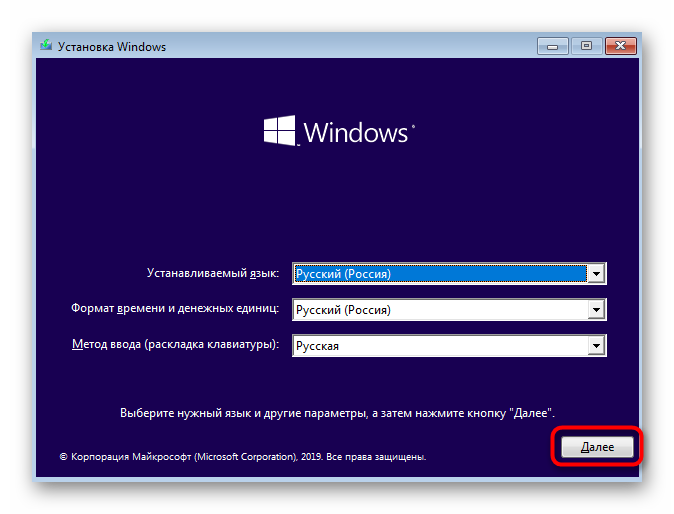
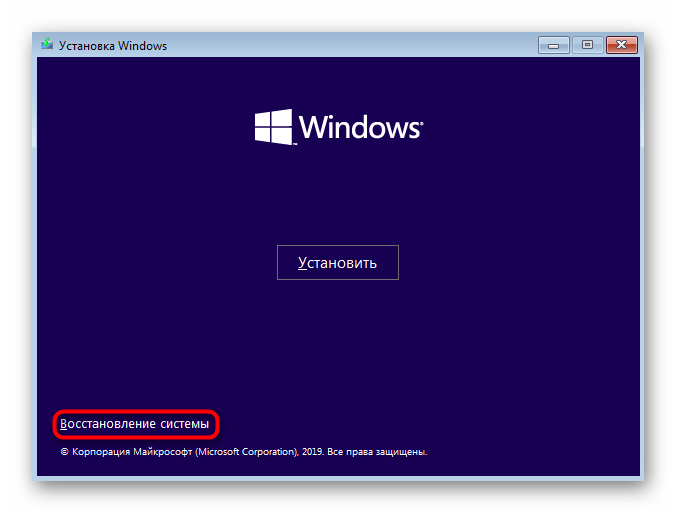
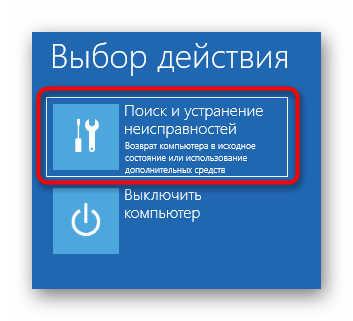
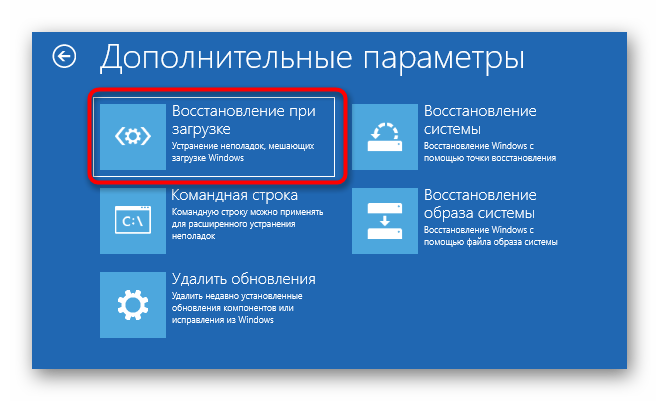
Pārbaudot klēpjdatora komponentus, lai uzzinātu aparatūras kļūmes
Ja tiek izslēgtas programmatūras kļūmes, vispirms tiek pārbaudītas enerģijas problēmas. Par to jums nepieciešams:
- Atspējot klēpjdatoru no barošanas avota. Pēc akumulatora izvilkšanas (ja ir iespējams iztikt, neizjaucot ierīci). Mēģiniet ieslēgt.
- Pārbaudiet kontaktligzdas darbību (pagarinātāja vadu).
- Pārbaudiet barošanas avota darbību. Ja ir multimetrs, uzmanīgi izmēriet spriegumu pie izejas (nominālais ir norādīts pašā adapterī). Vai arī mēģiniet savienot apzināti strādājošu barošanas avotu. Tālāk atkārtojiet mēģinājumu ieslēgt.

Ja uztura gadījumā nav problēmu, tiek tālāk diagnosticētas problēmas ar perifēro aprīkojumu. Iespējams, ka ierīce tiek ievietota USB, kas provocē īssavienojumu (bieži notiek ar USB diskiem). Tāpēc visa perifērija ir izslēgta, tiek noņemtas kartes no kartes niedrēm, dzesēšanas statīvi tiek noņemti, pēc tam tās atkārto mēģinājumu ieslēgt klēpjdatoru.

Ja attēls joprojām tiek parādīts ekrānā, tad ar augstu varbūtības pakāpi - tās ir precīzas problēmas ar cieto disku (vai tiek izvēlēts nepareizs sāknēšanas disks BIOS). Likvidēts tikai ar tā aizstāšanu.

Ja pēc iekļaušanas pogas nospiešanas klēpjdators netiek parādīts un attēls netiek parādīts (vai tikai ieslēgts matricas fona apgaismojums - varat pamanīt ar raksturīgu mirdzumu), tad, visticamāk, ir problēma ar procesoru. Vecos modeļos to var aizstāt neatkarīgi, jaunajā BGA slēpošanā galvenokārt tiek izmantots, tas ir, CPU tiek pielodēts mātesplatē. Tas ir, tad paliek tikai sazināties ar servisa centru. Bet ir vērts apsvērt, ka līdzīgi simptomi dažreiz var nozīmēt RAM darbības traucējumus. Lai precīzi noteiktu cēloni, būs nepieciešama detalizētāka diagnoze servisa centra apstākļos.
Ja tūlīt pēc iekļaušanas pogas nospiešanas ir problēmas ar attēlu (tik sauktajiem "artefaktiem") vai vienkārši melns ekrāns, tad tas joprojām var būt tik sauktais video mikroshēmas "izgāztuve". Ir biežas pārkaršanas sekas. Koriģēts tikai ar tā aizstāšanu. Lai apstiprinātu "diagnozi", varat mēģināt parādīt attēlu ārējam monitoram. Ja šajā gadījumā nav problēmu, tad tas norāda uz matricas (vai tās fona apgaismojuma) darbības traucējumiem.
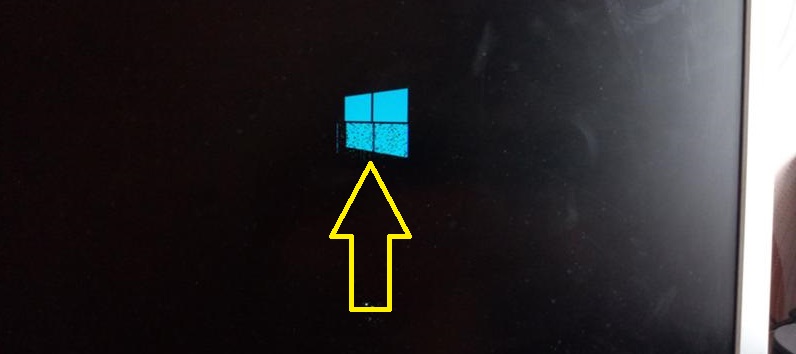
Kopā - iemesli, kāpēc klēpjdatoru var neieslēgt, masu. Vissvarīgākais ir noteikt darbības traucējumu kategoriju: programmatūru vai aparatūras kļūmi. Ja problēma ir saistīta ar programmatūru, vienkārši pārbaudiet BIOS iestatījumus un pēc tam pārinstalējiet Windows. Ar aparatūras problēmām, bez pienācīgas pieredzes ir labāk sazināties ar pakalpojumu centriem.

